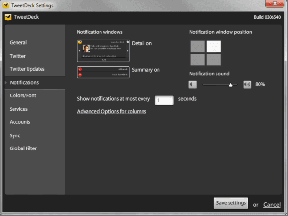Comment supprimer les flèches de raccourci dans Windows 10 et 11
Divers / / November 11, 2023
Vous avez probablement remarqué ces petites flèches qui ornent les icônes de raccourci de votre bureau Windows. Ils signifient que le fichier ou le dossier spécifique est un raccourci vers l'application ou le fichier correspondant. Cependant, pour la plupart d’entre nous, ces flèches sont inutiles et surtout ennuyeuses. Dans ce guide, nous vous expliquerons les méthodes permettant de supprimer les flèches de raccourci dans Windows.
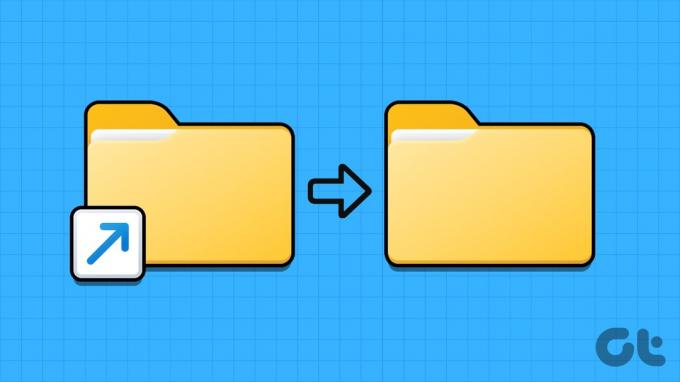
Vous pourriez être déçu de constater que Windows ne dispose pas d'une option intégrée pour les désactiver directement. Néanmoins, ne vous inquiétez pas, car nous proposons trois méthodes pour vous aider à supprimer ces flèches des icônes de raccourci de votre bureau et à obtenir un bureau organisé et professionnel.
Méthode 1: supprimer les flèches de raccourci en modifiant manuellement le registre
Le registre Windows est une base de données qui stocke les paramètres de configuration de votre ordinateur. Vous pouvez modifier le registre pour modifier l'apparence et le fonctionnement de votre ordinateur. Cela inclut la suppression de la flèche de raccourci sur les icônes de Windows.
La modification du registre Windows comporte un risque élevé, car si vous faites une erreur, vous pourriez endommager votre ordinateur ou rendre le démarrage impossible. Assurez-vous de sauvegardez votre registre avant de le modifier. Une fois terminé, suivez les étapes ci-dessous pour masquer l'icône de raccourci sur votre PC Windows.
Étape 1: Ouvrez la boîte Exécuter en appuyant sur Windows + R sur votre clavier. Taper regedit et appuyez sur Entrée.

Étape 2: Dans le volet de gauche, dirigez-vous vers HKEY_LOCAL_MACHINE > LOGICIEL > Microsoft.
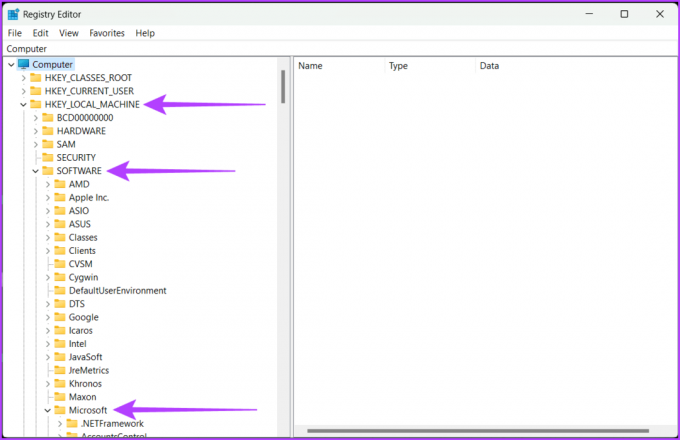
Étape 3: Sélectionnez Windows > Version actuelle.
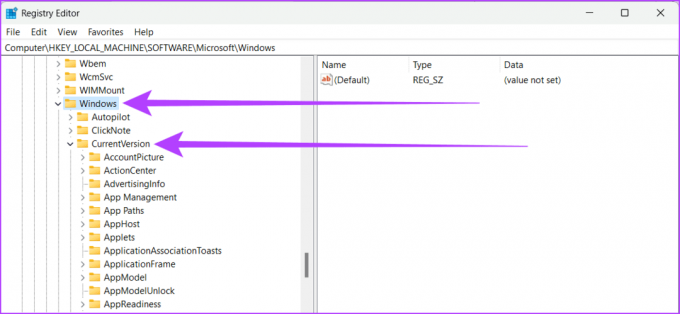
Étape 4: Recherchez et sélectionnez Explorateur. Faites un clic droit dessus et choisissez Nouveau, puis sélectionnez Clé.

Étape 5: Renommez-le comme Icônes de coquille.
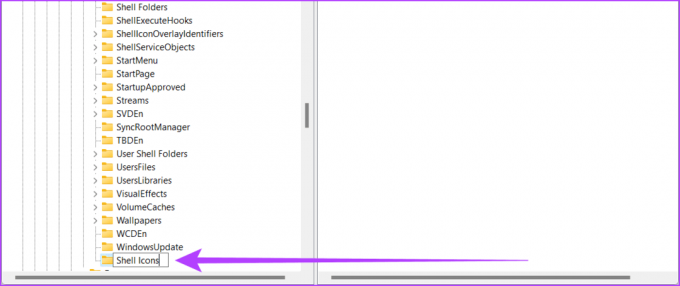
Étape 6: Sélectionnez la nouvelle clé de registre Shell Icons. Cliquez avec le bouton droit sur l'espace dans le volet de droite pour sélectionner Nouveau > Valeur de chaîne.

Étape 7: Nommez la nouvelle chaîne comme 29. Double-cliquez sur la chaîne 29 pour afficher sa fenêtre Modifier la chaîne.
Étape 8: À côté des données de valeur, tapez ce qui suit et appuyez sur Entrée.
%windir%\System32\shell32.dll,-50
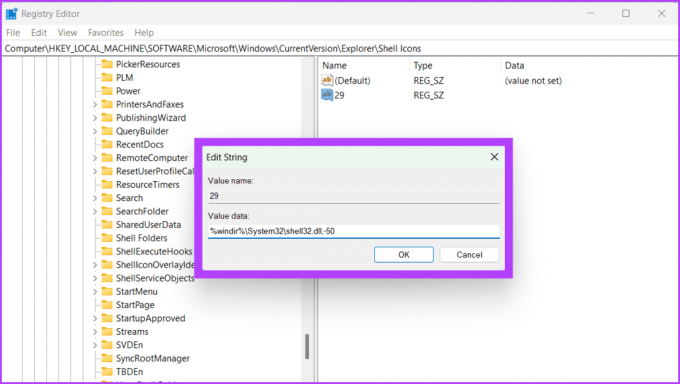
Étape 9: Fermez l'éditeur de registre en cliquant sur l'icône x dans le coin supérieur gauche de la fenêtre.
Étape 10: Redémarrez votre PC pour enregistrer les modifications.
Lire aussi: Comment redémarrer Windows avec ou sans clavier
Toutes nos félicitations! Vous avez réussi à vous débarrasser des flèches de raccourci sur votre PC Windows.
Méthode 2: supprimer les flèches des icônes du bureau à l’aide d’un logiciel tiers
Si vous n'êtes pas un expert en technologie et que vous ne voulez pas vous soucier de plusieurs clics ou risquer de modifier vous-même les fichiers du registre, vous pouvez utiliser des outils tiers pour économiser du temps et des efforts. Ces outils permettent de supprimer facilement les petites flèches de raccourci et de personnaliser votre bureau.
A titre d'illustration, nous utiliserons le logiciel ShortcutArrow Changer, mais les étapes restent plus ou similaires pour d'autres outils. Voici comment procéder :
Étape 1: Téléchargez et installez le logiciel ShortcutArrow Changer en utilisant le lien ci-dessous.
Changeur de raccourci

Étape 2: Une fois terminé, appuyez sur Windows + S sur votre clavier.
Vous pouvez également cliquer sur l'icône Windows.
Étape 3: Tapez Shortcutarrow Changer et dans le volet de droite, cliquez sur Exécuter en tant qu'administrateur.

Étape 4: Dans la fenêtre contextuelle, cliquez sur Oui pour autoriser le logiciel à modifier l'ordinateur.
Étape 5: Sélectionnez l’icône de flèche de raccourci Supprimer et cliquez sur Appliquer.

Ça y est. Alternativement, vous pouvez également utiliser Winaero Tweaker, un autre outil populaire pour supprimer les flèches de raccourci sur les icônes Windows.
Méthode 3: utilisez un hack de registre pour vous débarrasser des flèches de raccourci
Si vous n’avez pas trouvé les méthodes ci-dessus intéressantes, ne vous inquiétez pas! Nous avons un autre moyen simple et rapide de le faire en utilisant un hack de registre. Nous avons fait tout le travail pour vous, vous n’avez donc pas besoin de modifier le registre vous-même. Suivez simplement les étapes ci-dessous.
Étape 1: Ouvrez n'importe quel navigateur Web et téléchargez le fichier de registre suivant.
Fichier de registre
Étape 2: Extrayez le fichier de registre téléchargé.
Étape 3: Double-cliquez sur le fichier 'remove_shortcut_arrow_icon' pour l'appliquer.

Étape 4: Cliquez sur Exécuter et suivez les instructions à l'écran.

Étape 5: Redémarrez votre ordinateur.
C'est ça! Les flèches de raccourci disparaîtront maintenant et vous aurez un bureau Windows propre.
Lire aussi: Comment nettoyer le registre en toute sécurité sous Windows 10 et 11
FAQ sur la suppression de l'icône des flèches de raccourci
Non, la suppression des flèches de raccourci de l'écran de votre bureau Windows n'affectera pas la fonctionnalité de vos raccourcis.
Oui, il est possible de remplacer l'icône de flèche de raccourci par autre chose. Cependant, ce n’est pas une tâche simple et vous devez modifier de nombreux paramètres système.
Non, vous ne pouvez pas supprimer les flèches de raccourci pour des raccourcis spécifiques et les laisser à d'autres. C’est une affaire tout ou rien.
Oui, vous aurez besoin des privilèges d'administrateur pour supprimer les flèches des icônes du bureau.
Désencombrez votre bureau
Les flèches de raccourci Windows peuvent encombrer votre bureau, le rendant visuellement moins attrayant. Si vous ne les aimez pas, vous pouvez supprimer les flèches de raccourci dans Windows en utilisant les méthodes indiquées ci-dessus et donner plus d'espace aux icônes de votre bureau.
Dernière mise à jour le 10 novembre 2023
L'article ci-dessus peut contenir des liens d'affiliation qui aident à soutenir Guiding Tech. Cependant, cela n’affecte pas notre intégrité éditoriale. Le contenu reste impartial et authentique.

Écrit par
Rencontrez Bhaskar, votre sympathique passionné de technologie de quartier devenu forgeron de mots. Depuis quelques années, il est votre guide incontournable pour démystifier les plateformes iOS, Android, macOS et Windows. Bien qu'il soit titulaire d'un diplôme B.Tech, il s'est consacré à simplifier les complexités technologiques pour tous et a prêté son expertise à des publications comme iGeeksBlog, The Writing Paradigm, et plus encore. Son point fort réside dans la création de guides pratiques et d'articles approfondis faciles à suivre, rendant le monde complexe de la technologie accessible à tous. Lorsqu'il n'est pas immergé dans le monde de la technologie, vous le trouverez en train d'apprécier la musique ou le sport.